Владение смартфоном Android предоставляет вам массу возможностей для организации приложений и персонализации главного экрана. Одним из способов сделать ваш телефон еще более удобным и эстетичным является создание папок для группировки приложений по темам или функциональным характеристикам.
Создание папки для приложений на Android-телефоне - это простой процесс, который поможет вам организовать их по вашему желанию. Посмотрим на полную инструкцию по созданию папки на Android-устройстве и управлению приложениями внутри нее.
Шаги в создании папки приложений на Android:
- Выберите приложение на главном экране вашего устройства Android, удерживая его иконку пальцем.
- Перетащите его на другое приложение или иконку вверху экрана, чтобы создать папку.
- Вписывайте имя папки приложений.
- Выберите "Готово" или нажмите на пустое место экрана, чтобы завершить процесс.
Теперь у вас есть папка для приложений на главном экране Android-телефона, в которой вы можете легко хранить приложения, упорядочивать их по категориям и настраивать удобные представления. Наслаждайтесь организованным и доступным для вас миром приложений!
Создание папки приложений на Android-телефоне: шаг за шагом руководство
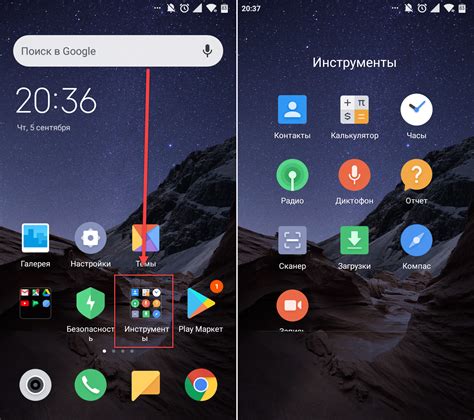
Зачастую, установленные на Android-телефоне приложения могут занимать много места на экране, что делает его перегруженным и неуклюжим в использовании. Однако, создание папки приложений может решить эту проблему, помогая вам организовать свой телефон и сделать его более удобным в использовании. В этой статье мы покажем вам, как легко создать папку приложений на вашем Android-телефоне.
Шаг 1: Удерживайте приложение
Найдите приложение, которое вы хотите добавить в папку, на главном экране вашего телефона. Удерживайте его палец нажатым на нем до тех пор, пока не появится контекстное меню.
Шаг 2: Перетащите приложение
Перетащите приложение на верх экрана, чтобы создать новую папку. Услышите звуковой сигнал, что означает, что вы готовы создать папку.
Шаг 3: Настройте название папки
Вам будет предложено ввести название для папки. Напишите название, которое соответствует содержимому папки, например "Игры" или "Соцсети".
Шаг 4: Добавьте другие приложения
Чтобы добавить другие приложения в папку, просто перетащите их на папку. Вы можете перемещать приложения внутри папки, чтобы они были упорядочены по вашему усмотрению.
Шаг 5: Удаление приложений из папки
Если вы хотите удалить приложение из папки, просто откройте папку, удерживайте приложение, которое вы хотите удалить, и перетащите его на главный экран.
Теперь вы знаете, как создать папку приложений на своем Android-телефоне. Попробуйте организовать ваши приложения в папки, чтобы сделать ваш телефон более удобным в использовании и уменьшить количество занимаемого им места на экране.
Перейдите на главный экран вашего телефона
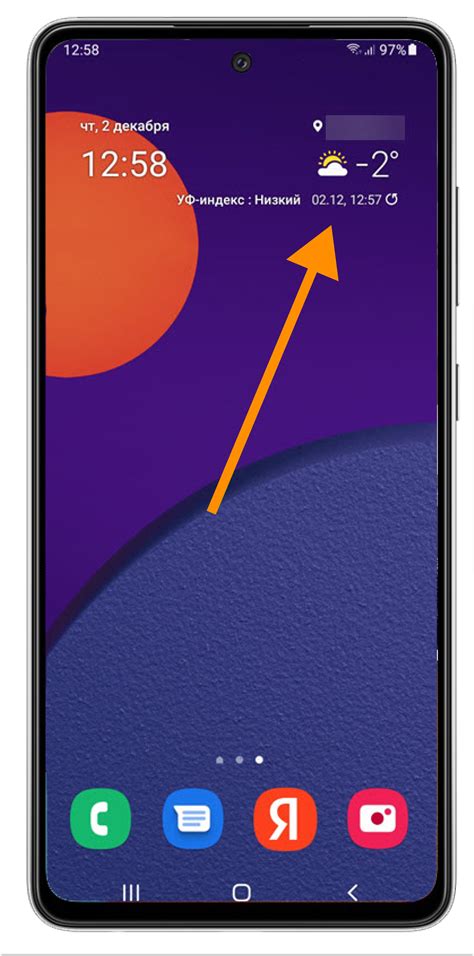
Прежде чем создавать папку приложений на Android-телефоне, вам необходимо перейти на главный экран вашего устройства. Для этого необходимо нажать кнопку "Домой" на вашем телефоне, обычно расположенную в центре или внизу передней панели.
В зависимости от версии Android, на вашем главном экране могут отображаться разные элементы, такие как приложения, виджеты, ярлыки и т.д. Вам нужно найти свободное место на главном экране, где вы хотите создать новую папку для приложений.
Если на главном экране нет свободного пространства, вы можете удалить ненужные приложения, виджеты или ярлыки для освобождения места. Для этого просто удерживайте палец на элементе, который вы хотите удалить, и перетащите его на значок "Удалить" или "Корзина".
Когда у вас есть достаточно свободного пространства на главном экране, вы готовы перейти к созданию новой папки приложений на Android-телефоне.
Откройте список всех доступных приложений
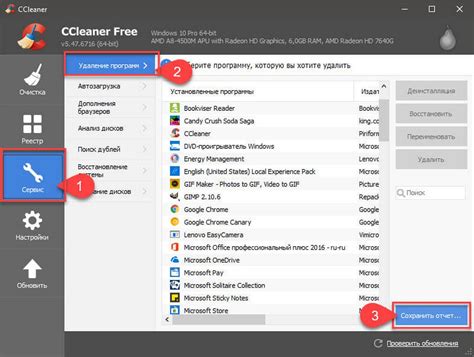
Чтобы создать папку для приложений на Android-телефоне, вам необходимо открыть список всех доступных приложений. Этот список содержит все установленные на вашем устройстве приложения и поможет вам организовать их в удобные папки.
Для того чтобы открыть список всех доступных приложений, выполните следующие шаги:
- На главном экране вашего Android-телефона найдите иконку "Меню" или "Приложения". Она может иметь различный вид в зависимости от версии вашей операционной системы.
- Нажмите на иконку "Меню" или "Приложения". Это откроет вам полный список всех доступных приложений на вашем устройстве.
Теперь вы видите список всех установленных на вашем телефоне приложений. С помощью этого списка вы можете выбрать нужные вам приложения для создания папки и перемещения их в нее.
Обратите внимание, что некоторые версии операционной системы Android могут иметь отличную структуру и некоторые настройки могут отличаться. Однако, в основном, список всех доступных приложений можно найти в меню или на главном экране вашего Android-телефона.
Долгим нажатием выберите нужное вам приложение
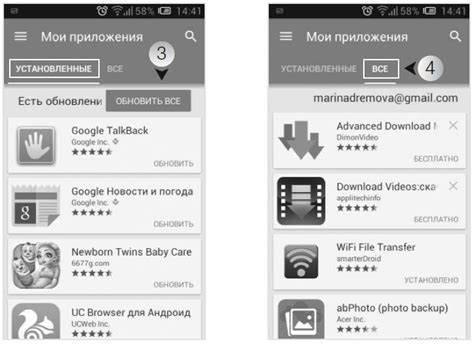
Для создания папки приложений на Android-телефоне, первым шагом необходимо найти и открыть экран с приложениями. Чтобы добавить новую папку, долгим нажатием выберите любое приложение на экране. Приложение начнет мигать или отобразится меню с дополнительными опциями.
После этого, перетащите выбранное приложение на пустое место на экране. Это действие приведет к созданию новой папки на экране, содержащей только выбранное приложение. Вы можете придумать название для папки или оставить название, которое предлагается по умолчанию.
После создания папки, вы можете добавить другие приложения в нее. Для этого долгим нажатием выберите другое приложение на экране и перетащите его в созданную папку. Повторите этот шаг для каждого приложения, которое желаете добавить в папку.
Когда все нужные приложения перемещены в папку, вы можете изменить ее название, а также изменить расположение папки на экране. Для этого долгим нажатием выберите папку и перетащите ее на новую позицию.
Теперь у вас есть папка приложений, в которой содержатся выбранные вами приложения. Это позволит вам легко и удобно группировать приложения по категориям и освободит ваш экран от беспорядка.
Перетащите выбранное приложение на другое приложение, чтобы создать папку

Чтобы создать папку с приложениями на Android-телефоне, вам потребуется провести следующие действия:
- Найдите на экране домашнего экрана два приложения, которые вы хотите поместить в одну папку.
- Удерживая палец над одним из приложений, перетащите его поверх другого приложения.
- Экран автоматически переключится в режим создания папки, и вы увидите, что выбранные приложения находятся на одном и том же экране.
- Отпустите палец, чтобы поместить приложения в папку.
- По умолчанию папка будет иметь общее название, основанное на типе приложений, которые вы поместили в нее. Например, если вы поместили два игровых приложения, папка будет названа "Игры".
- Чтобы изменить название папки, просто коснитесь текстового поля с названием папки и введите новое имя.
- Вы можете добавить еще одно приложение в папку, перетащив его на иконку папки.
- Чтобы открыть папку и получить доступ к приложениям внутри нее, просто коснитесь иконки папки.
- Теперь у вас есть папка с приложениями на вашем Android-телефоне!
Папка приложений создана!
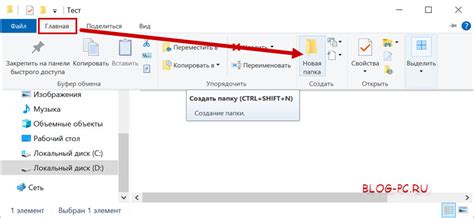
Теперь у вас есть возможность организовать свои приложения на Android-телефоне в удобной и структурированной папке. Это поможет вам быстро находить нужные приложения и улучшить общую организацию на вашем устройстве.
Для создания папки приложений на Android-телефоне выполните следующие шаги:
Шаг 1: Удерживайте палец на значке любого приложения на главном экране или в меню приложений, пока не появится всплывающее окно. | Шаг 2: Перетащите значок приложения на значок другого приложения, чтобы создать папку. |
Шаг 3: Дайте папке название, касаясь поля с названием папки и вводя нужное вам название. | |
Шаг 4: Нажмите на любое свободное место на экране или кнопку "Готово" на клавиатуре, чтобы завершить создание папки. | Шаг 5: Теперь вы можете добавить другие приложения в эту папку, перетащив их на значок папки. |
Таким образом, вы создали папку приложений на своем Android-телефоне. Пользуйтесь этой функцией, чтобы легко находить и управлять установленными приложениями!
Название вашей новой папки приложений
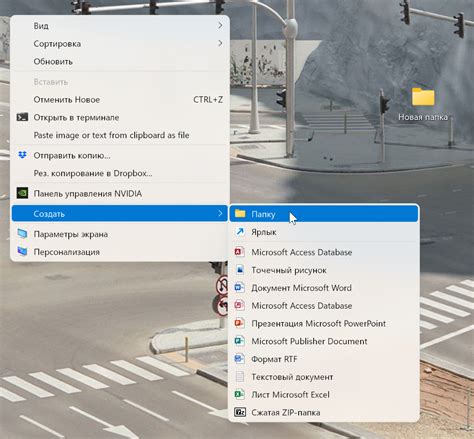
У вас есть возможность создать новую папку на своем Android-телефоне, чтобы лучше организовать ваши приложения. Вы можете назвать эту папку так, чтобы она отражала тему или тип приложений, которые вы хотите хранить внутри.
Название папки должно быть лаконичным, но информативным. Оно должно помочь вам быстро находить нужные приложения и не вызывать путаницы. Итак, какое название выбрать?
Один из подходов - назвать папку в соответствии с основным назначением приложений, которые вы собираетесь хранить в ней. Например:
- Социальные сети - для приложений Facebook, Instagram, Twitter и других социальных сетей;
- Игры - для игровых приложений, чтобы сгруппировать их в одной папке;
- Фото и видео - для приложений камеры, галереи и редактирования фотографий;
- Музыка - для приложений плеера и потокового аудио;
- Утилиты - для приложений, связанных с настройками и управлением устройством.
Также вы можете использовать оригинальные и креативные названия, чтобы сделать папку более персональной и интересной. Например:
- Мои любимые - для приложений, которые вы используете чаще всего;
- Путешествия - для приложений, связанных с планированием путешествий;
- Интересное - для приложений с интересными фактами, головоломками или квизами;
- Работа - для рабочих приложений, связанных с электронной почтой, календарем и задачами;
- Медитация - для приложений, помогающих снять стресс и расслабиться.
В любом случае, выберите название, которое отражает вашу индивидуальность и соответствует вашим потребностям. Вы всегда сможете изменить название папки, если понадобится, чтобы лучше отразить ее содержимое.
Добавление дополнительных приложений в папку
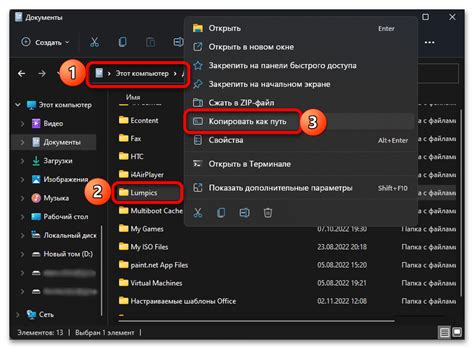
После создания папки для приложений на Android-телефоне, вы можете добавить дополнительные приложения, чтобы лучше организовать свои приложения и упростить доступ к ним.
Чтобы добавить дополнительное приложение в папку, выполните следующие шаги:
- Откройте папку, в которую вы хотите добавить приложение.
- Откройте список всех установленных приложений, пролистав экран влево или вправо.
- Найдите приложение, которое вы хотите добавить в папку, и нажмите на него и удерживайте палец на экране.
- Приложение начнет мигать, а на экране появится новая вкладка "Добавить в папку".
- Перетащите приложение на эту вкладку и отпустите палец.
- Приложение будет автоматически добавлено в папку, и вы сможете видеть его значок внутри папки.
Вы можете повторить эти шаги для добавления нескольких приложений в одну папку. Это позволяет создавать группы приложений по тематике или использованию.
Теперь вы знаете, как добавить дополнительные приложения в папку на вашем Android-телефоне. Это удобное и простое решение, которое поможет вам улучшить организацию ваших приложений и сделать их доступными в одном месте.
Удаление папки с приложениями
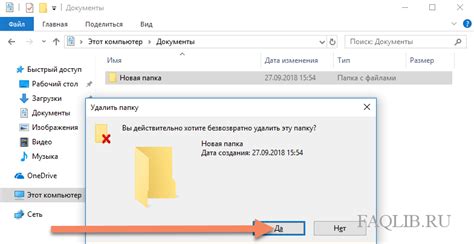
Удаление папки с приложениями на Android-телефоне может быть полезным, если вы больше не хотите использовать определенные приложения или просто хотите освободить место на устройстве. Следуйте этой инструкции, чтобы удалить папку с приложениями:
- Откройте рабочий стол на вашем Android-телефоне.
- Найдите и нажмите на папку с приложениями, которую вы хотите удалить.
- Удерживайте палец на значке папки, пока не появится контекстное меню.
- Выберите опцию "Удалить" или "Удалить папку" в контекстном меню.
- Подтвердите удаление папки с приложениями, нажав "Ok" или подобную кнопку подтверждения.
Примечание: При удалении папки с приложениями все приложения, находящиеся внутри этой папки, также будут удалены с устройства. Будьте осторожны при удалении папки с приложениями.
Создание папки приложений на Android-телефоне может быть очень полезной функцией, позволяющей организовать и упорядочить установленные программы. Следуя простой инструкции, вы сможете создать папку и расположить в ней нужные приложения. Таким образом, вы сможете быстро находить нужное приложение и упростите работу с вашим Android-устройством. Не стесняйтесь экспериментировать с организацией папок для достижения наилучшего результата и оптимизации вашего рабочего пространства. Удачного использования вашего Android-телефона!